**
谨以此篇文章献给那些像我一样,对于linux系统服务器一脸懵逼的朋友们!懵逼不要怕,胆大心细耐心,不行就重置服务器,从头再来.
**
*最近抢了一个月的华为云服务器,没事就开始折腾,华为云能使用的镜像很多,刚试过了centos7,最开始用的是centos8结果连yum安装个软件都搞不定.果断换成了7,在前一篇文章已有介绍.centos的稳定众所周知,就是包都太陈旧,自己编译安装,问题多多,累觉不爱,所以决定再测试下ubuntu作为服务器的配置,不试不知道,试完了才知道真香,ubuntu自带的python版本居然是3.8,果然比较年轻化,一套配置下来简直行云流水.原谅我无耻的凑字数.*附上deepin系统截图:
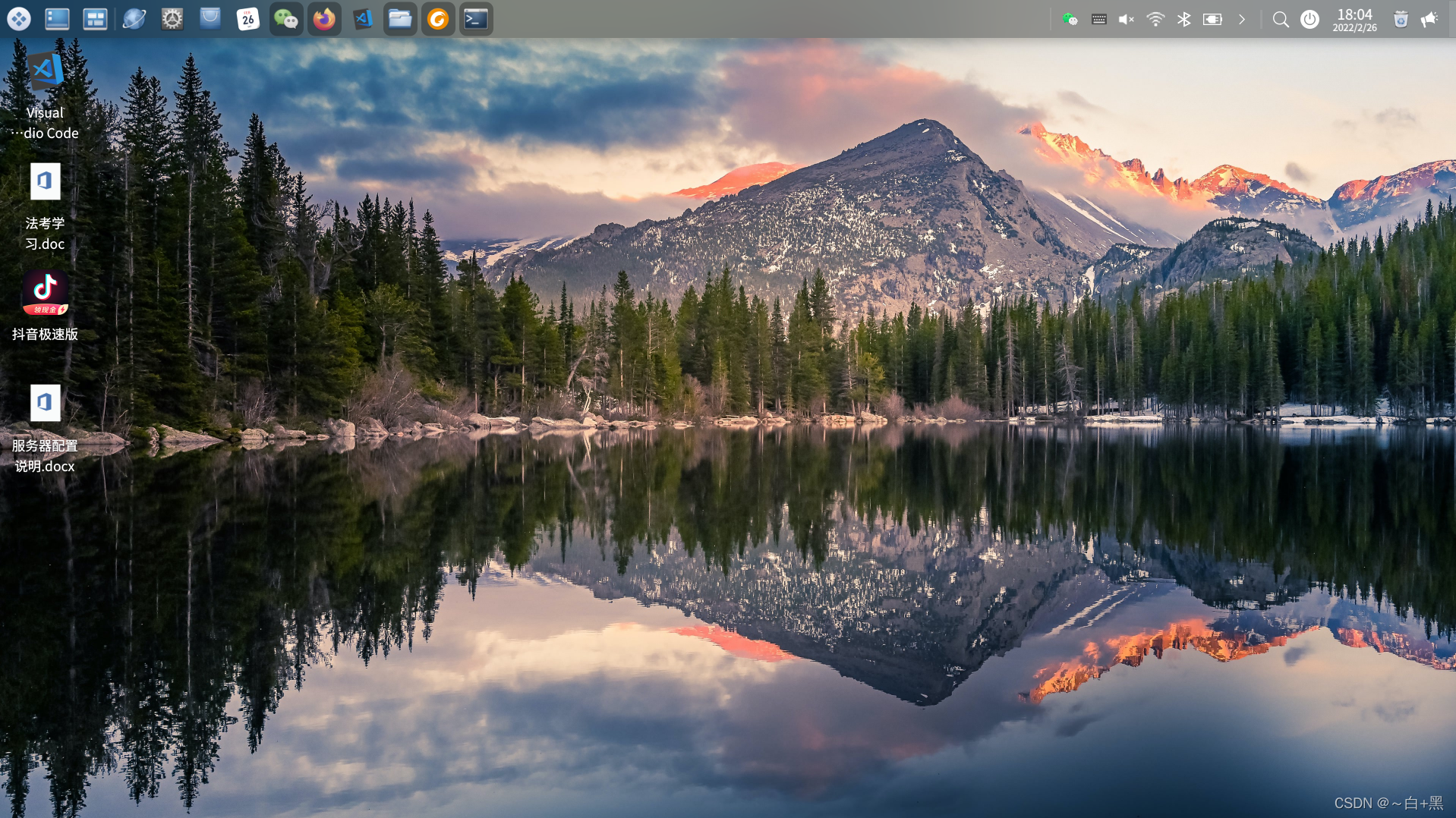 漂亮的不要不要的,就是内存烧的狠,16g用了一半吧.
漂亮的不要不要的,就是内存烧的狠,16g用了一半吧.
安装流程如下:
-
如果是win10,最好安装openssh进行远程管理,由于我目前用的是deepin系统,就不用安装了,需要安装的小伙伴,可以看我上一篇文章,里面有链接地址.点击直达centos配置文章
-
通过ssh连接服务器,更新系统.
-
安装django,pillow库,副文本插件django-ckeditor,数据库操作模块mysqlclient,uwsgi,
-
上传本地项目文件.
-
安装mysql,配置数据库密码,连接django测试是否联通.数据库迁移.
-
配置uwsgi,安装nginx并配置,测试连通性.
-
项目布置完成.
首先说明本人并不十分精通linux系统的操作,只能说是新手,所以这篇文章会更倾向于,像我一样的,搞完了服务器就一脸懵逼的朋友们.
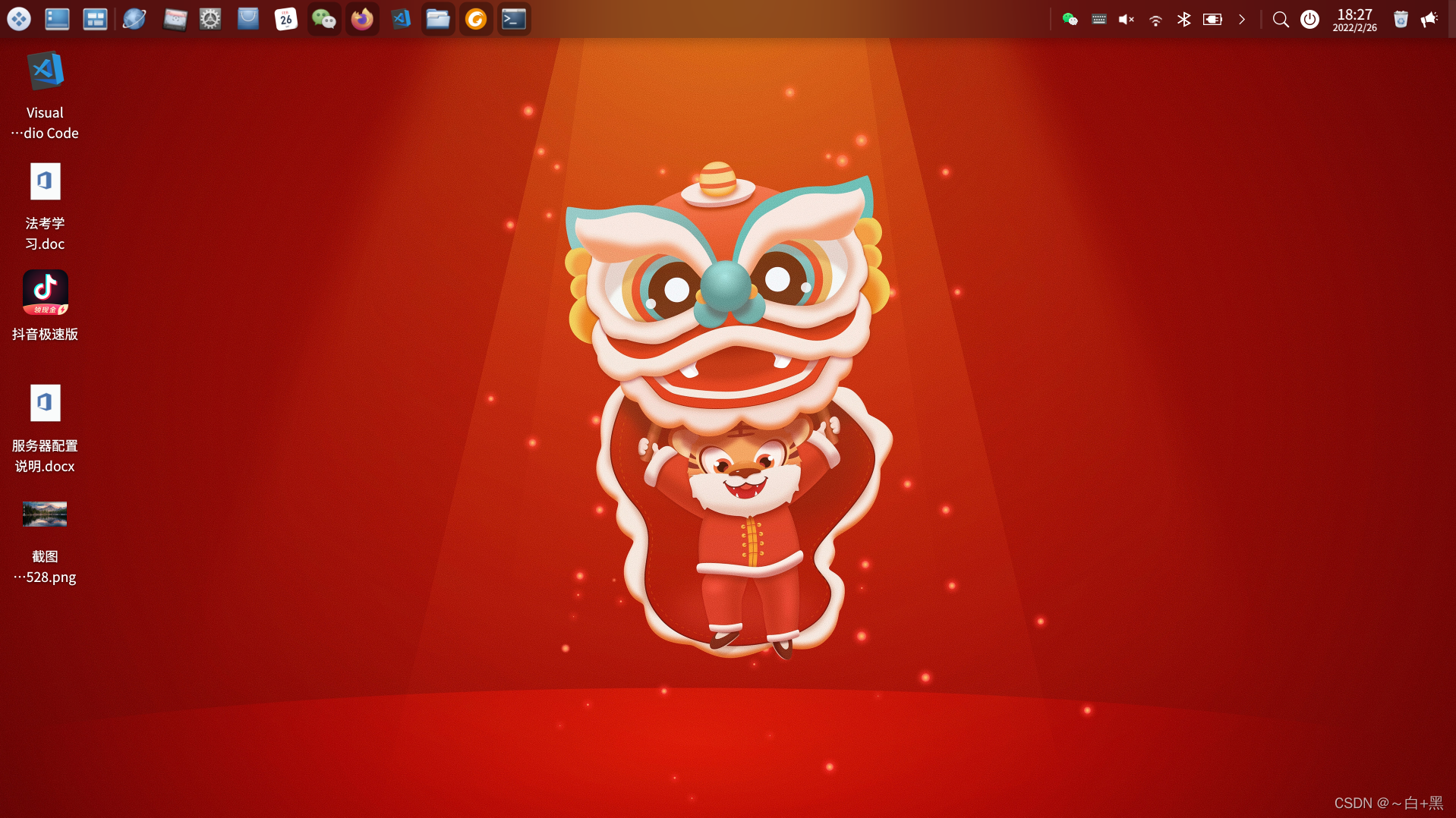 首先通过ssh连接远程服务器
首先通过ssh连接远程服务器
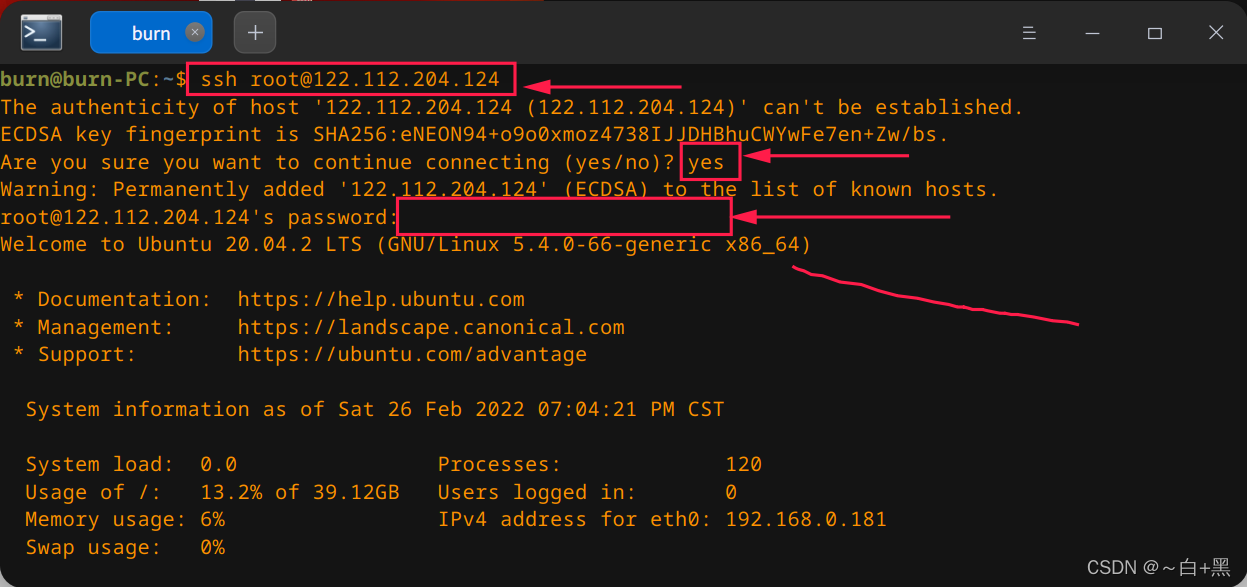 连接命令为:
连接命令为:ssh 登陆用户名@服务器ip
第一次连接会让你确认,然后输入密码.之后就进入到服务器
不管三七二十一,先升级系统,输入以下命令
apt update
apt upgrade
一顿输出之后,我们需要配置pip换源.因为官方源实在太慢
#建立文件夹在root目录下建立.pip文件夹
mkdir /root/.pip
之后在本地新建一个文本文件pip.conf里面内容如下:
[global]
index-url = https://pypi.tuna.tsinghua.edu.cn/simple
[install]
trusted-host = https://pypi.tuna.tsinghua.edu.cn
接下来重点来了,我们没有安装ftp服务,但是我们可以用ssh的scp命令把本地文件上传到服务器.要重新开一个shell哦,因为我们是在本地操作.

scp 本地文件路径 服务器用户名@服务器ip:服务器目的地址
经过以上操作pip换源完成,下一步更新pip,需要登陆到服务器操作.命令如下:
python3 -m pip install --upgrade pip
更新完成,安装django,uwsgi,pillow,django-ckeditor,mysqlclient
pip3 install django
pip3 install django-ckeditor
pip3 install pillow
pip3 install uwsgi
以上都非常顺利,但是在centos配置的时候,就需要安装好多依赖才行,可见乌班图还是很适合小白的.
安装mysqlclient模块用于连接mysql数据库
必须按照下方两步安装否则会报错,坑我已经踩过了
apt install libmysqlclient-dev
pip3 install mysqlclient
至此python,和djago需要的模块我们全部安装完成,接下来安装nginx,mysql
一步搞定.
apt install nginx
apt install mysql-server
配置mysql
虽然我们是小白,但是基于基础的安全性,我们还是要配置一下mysql
输入以下命令
mysql_secure_installation
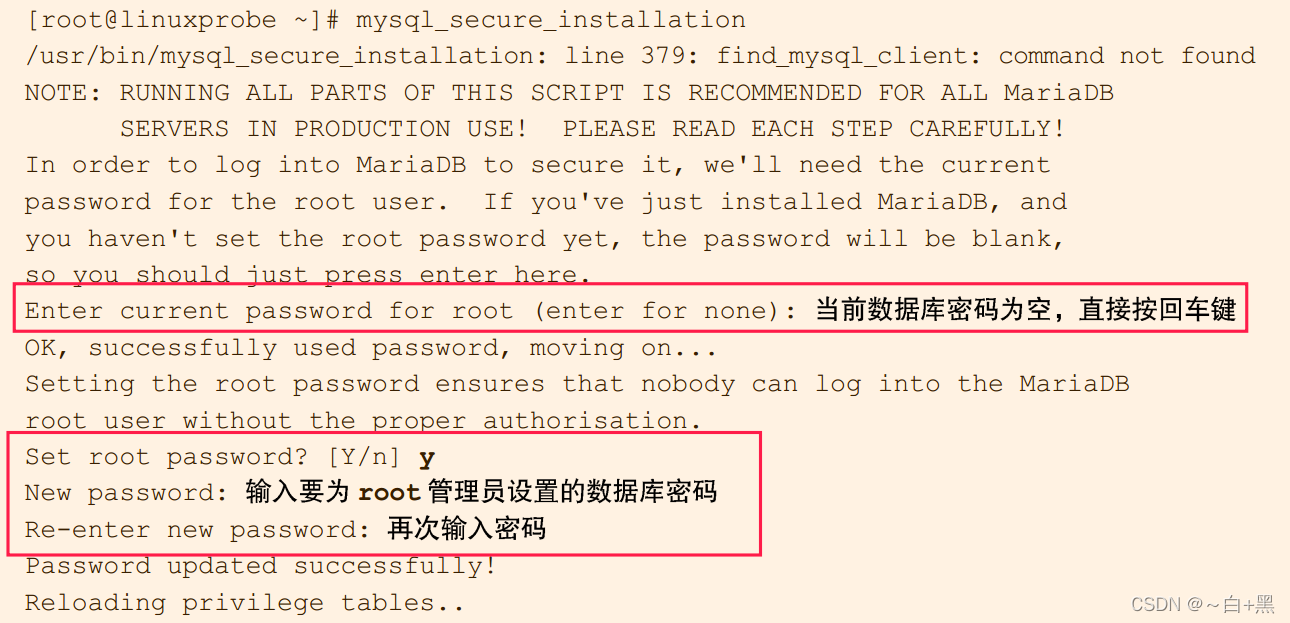
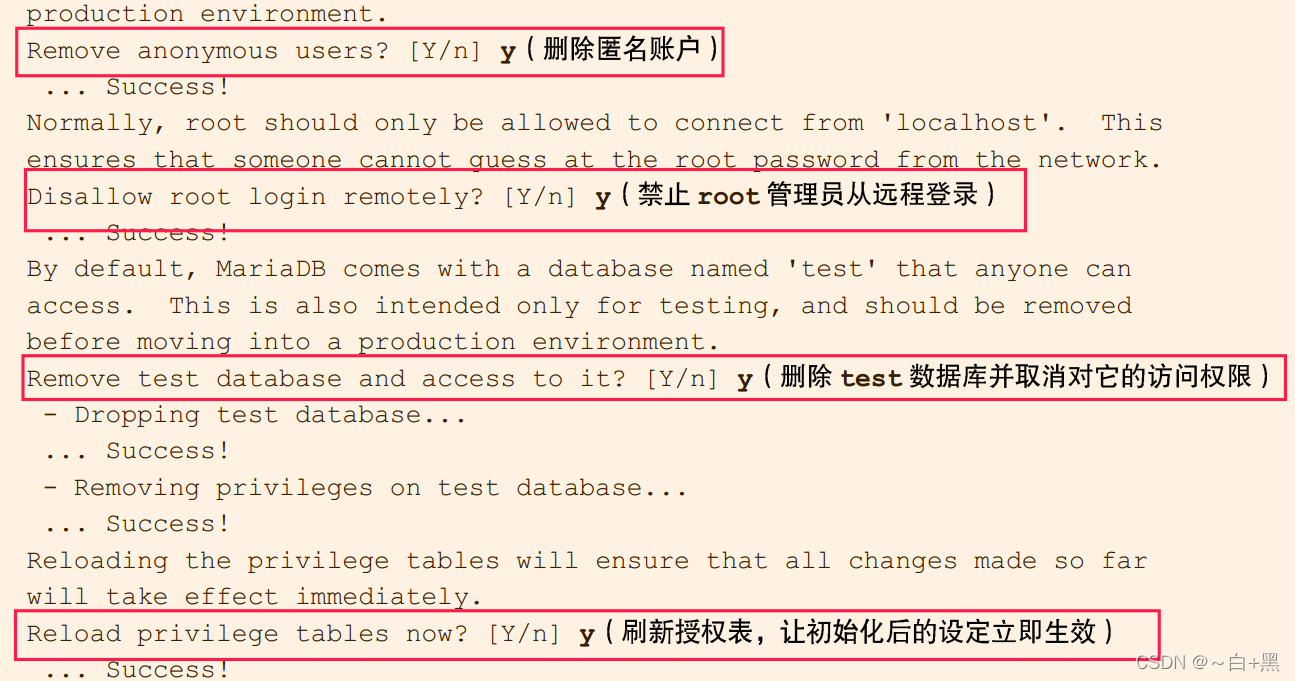 以上摘自<linux就该这么学>该书不错,通俗易懂,在此推荐一下!!
以上摘自<linux就该这么学>该书不错,通俗易懂,在此推荐一下!!
接下来是重点,成败在此
首先在服务器建立一个项目文件夹,然后我们在本地通过scp命令,把项目文件夹上传至服务器.
服务器端:
mkdir /home/www
本地端
进入我们的项目文件夹,新建文件uwsgi.ini,为了方便配置,我们现在本地把uwsgi配置好,在新建一个nginx配置文件django.conf,然后一次性上传至服务器.
uwsgi.ini配置内容如下
[uwsgi]
socket = 127.0.0.1:8001#建立与nginx的通讯端口
chdir = /home/www/shopsite#项目在服务器上的完整路径
wsgi-file = shopsite/wsgi.py#相对于chdir我们wsgi.py文件的路径
module = shopsite.wsgi#把上面的/换成'.'就行
master=true#不用也没事
processes = 4#开启进程数
threads = 2#开启线程数
pidfile=uwsgi.pid
daemonize=uwsgi.log
vacuum = true
log-maxsize=50000000
disable-logging=true
static-map = /static=/home/www/shopsite/static
#uid=
#gid=
关于uwsgi的配置,下面两篇文章讲解的比较细致:
https://blog.csdn.net/qq_36564503/article/details/106449315
https://www.cnblogs.com/mensiler/p/11889546.html
接下来编写nginx的配置文件django.conf内容如下:
server {
listen 80;#监听端口
server_name 122.112.204.124;#服务器地址,也可以是域名
charset utf-8;
client_max_body_size 75m;
location /media {
alias /home/www/shopsite/media;#上传用的文件夹,
}
location /static {
alias /home/www/shopsite/static;#静态文家家
}
location / {
uwsgi_pass 127.0.0.1:8001;#此处要和uwsgi.ini的socket一样
include /etc/nginx/uwsgi_params;
}
}
以上配置完成,下面需要修改django的settings.py,部署生产环境,一个是把debug改成False,一个是连接数据库的用户名密码配置,以下为修改部分:
DEBUG = True
ALLOWED_HOSTS = ["*"]
DATABASES = {
'default': {
'ENGINE': 'django.db.backends.mysql',
'NAME': 'django_db',
"USER":"root",
"PASSWORD":"此处填写你设置的密码",
"HOST":"127.0.0.1",
"PORT":"3306",
}
}
至此准备工作完成,通过scp命令把项目文件夹整体上传至服务器
在本地执行如下命令,注意替换成你的项目文件夹路径,
scp -r /home/burn/Downloads/shopsite root@122.112.204.124:/home/www
切换到服务器,进入已经上传完成的项目文件夹下
cd /home/www/shopsite
执行数据库迁移,收集静态文件,
python3 manage.py collectstatic
python3 manage.py makemigrations
**
不出意外的会出错
**
由于mysql5.7以上加密方法变成了cha2,我们还需要配置一下改回原来的方式,否则我们mysqlclient无法操作mysql.所以出现了错误,没关系我们来解决一下
输入一下命令进入mysql的shell
mysql -u root -p
注意newpassword部分换成你的数据库密码,别忘了最后的分号
ALTER USER 'root'@'localhost' IDENTIFIED WITH mysql_native_password BY 'newpassword';
然后刷新权限,退出
FLUSH PRIVILEGES;
exit
然后继续未完成的操作,应该就很顺利了
python3 manage.py makemigrations
python3 manage.py migrate
在我们项目文件夹下,也就我们刚才建立uwsgi.ini的位置,执行以下命令
uwsgi uwsgi.ini#用配置文件启动uwsgi
把nginx的配置文件,按照要求拷贝到nginx的配置文件夹下
cat /etc/nginx/nginx.conf
接着是一大堆输出,注意这个http部分
http {
#这里的conf.d就是我们的配置文件需要放入的目的地址
**include /etc/nginx/conf.d/*.conf;**
include /etc/nginx/sites-enabled/*;
}
接着把已经写好的nginx配置文件拷贝进该文件夹
cp django.conf /etc/nginx/conf.d
nginx -t #拷贝完成,运行下测试,是否通过
成功会输出:
nginx: the configuration file /etc/nginx/nginx.conf syntax is ok
nginx: configuration file /etc/nginx/nginx.conf test is successful
支持基本配置完成,下面收尾工作
killall -9 nginx#杀死所有nginx进程
systemctl start nginx#启动nginx
systemctl enable nginx#设置开机启动
systemctl enable mysql#mqsql开机启动
现在在浏览器输入服务器ip地址已经可以访问.
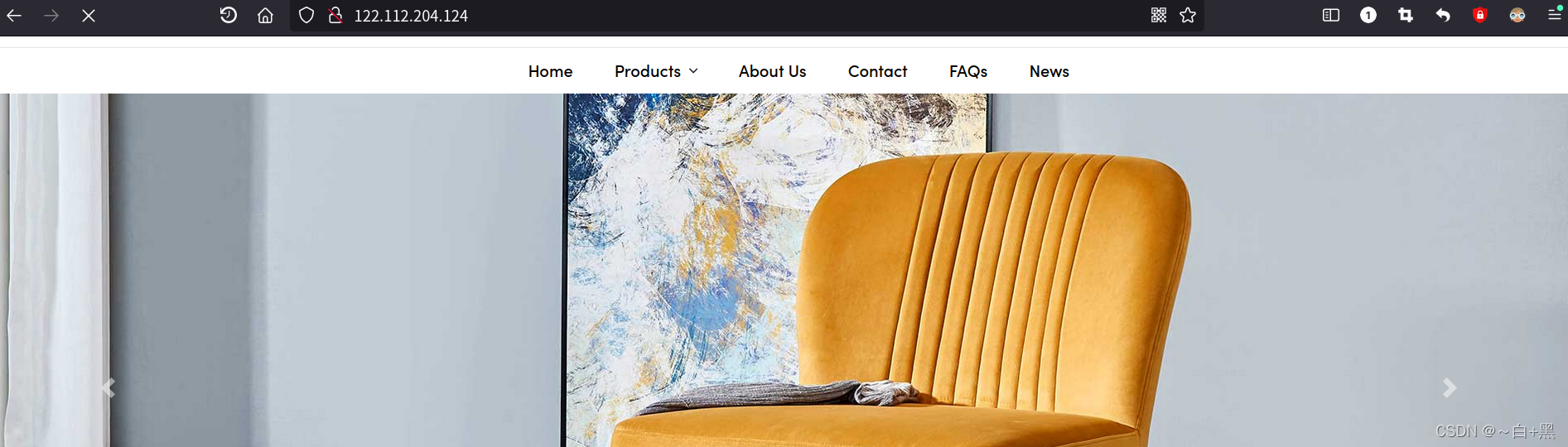 剩下的配置就是,优化服务器,配置防火墙,端口,或者可以安装ftp服务方便上传文件,更新应用,写一个自动备份数据库的脚本,等等.
剩下的配置就是,优化服务器,配置防火墙,端口,或者可以安装ftp服务方便上传文件,更新应用,写一个自动备份数据库的脚本,等等.
遇到问题多搜索,不断尝试,掌握基本的一些linux命令.相信你会越來越棒!





















 980
980











 被折叠的 条评论
为什么被折叠?
被折叠的 条评论
为什么被折叠?










